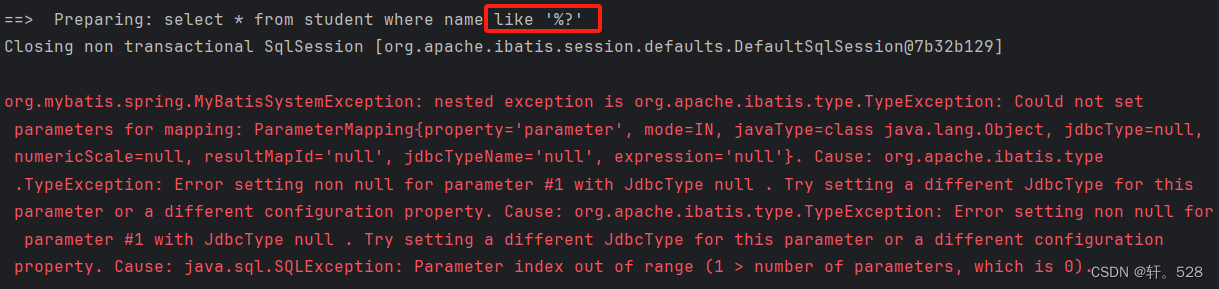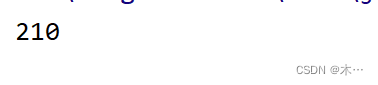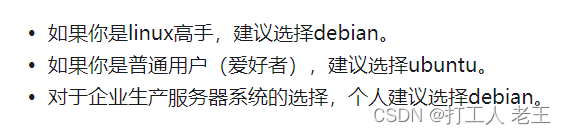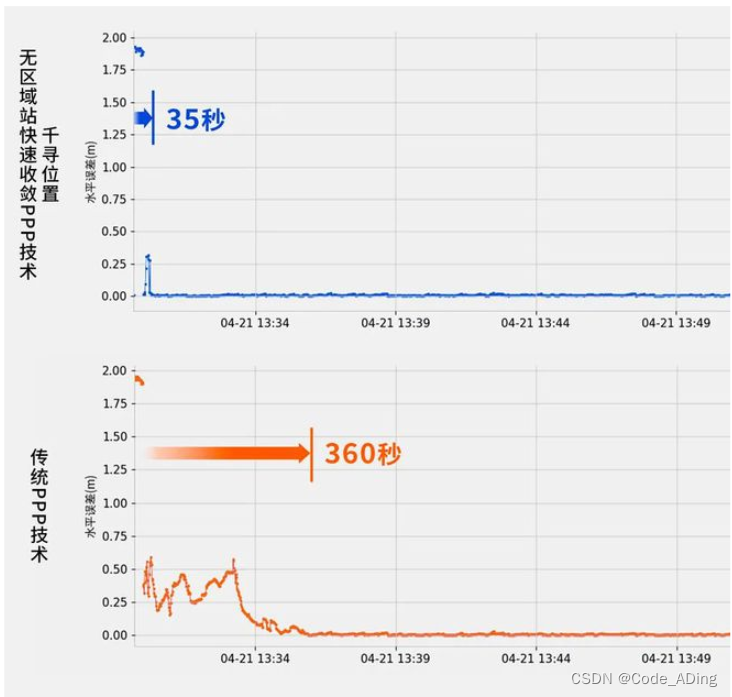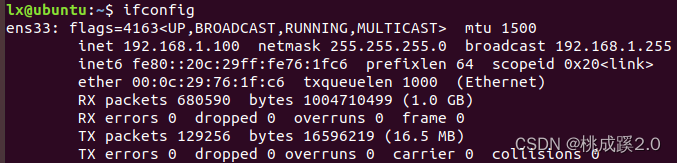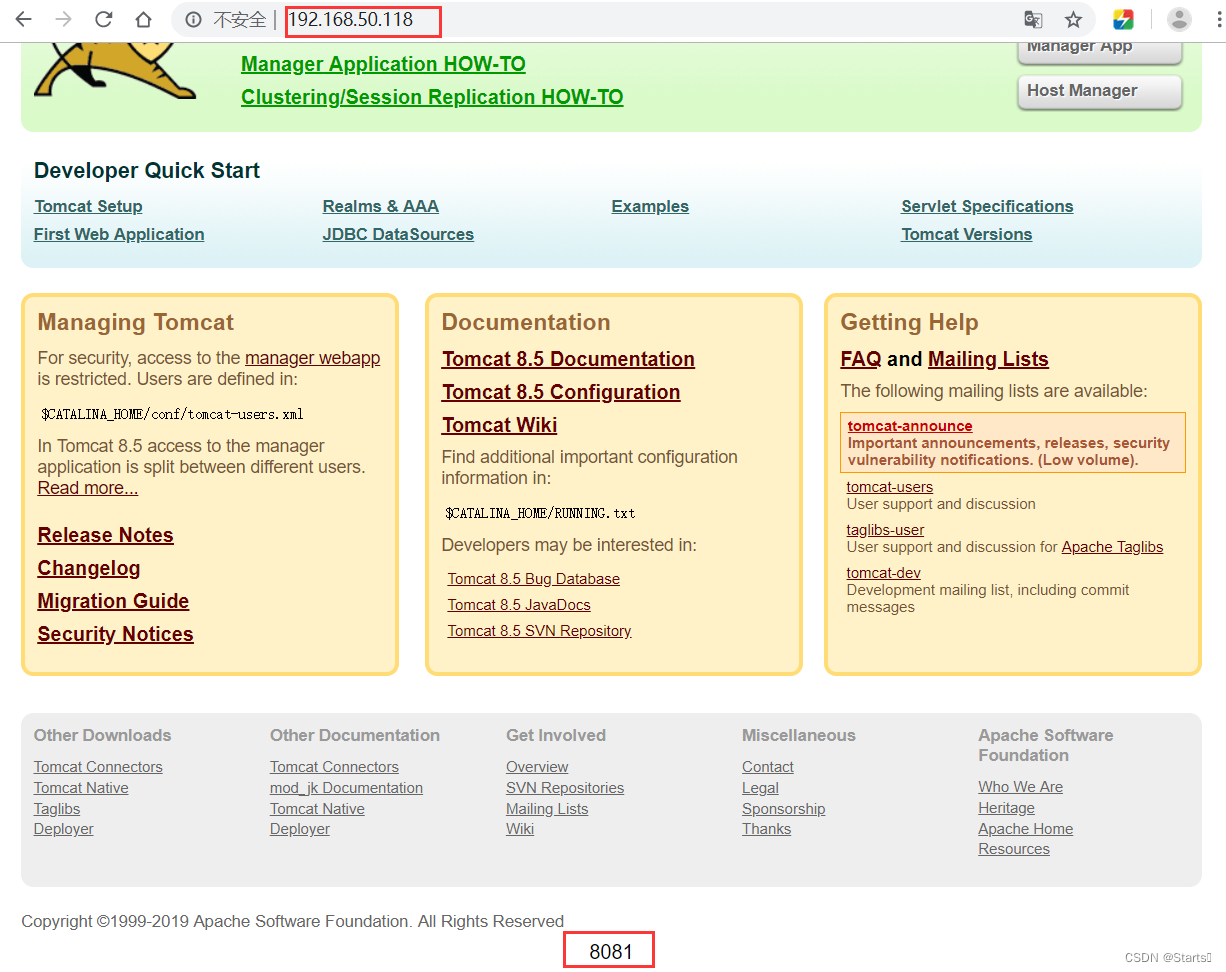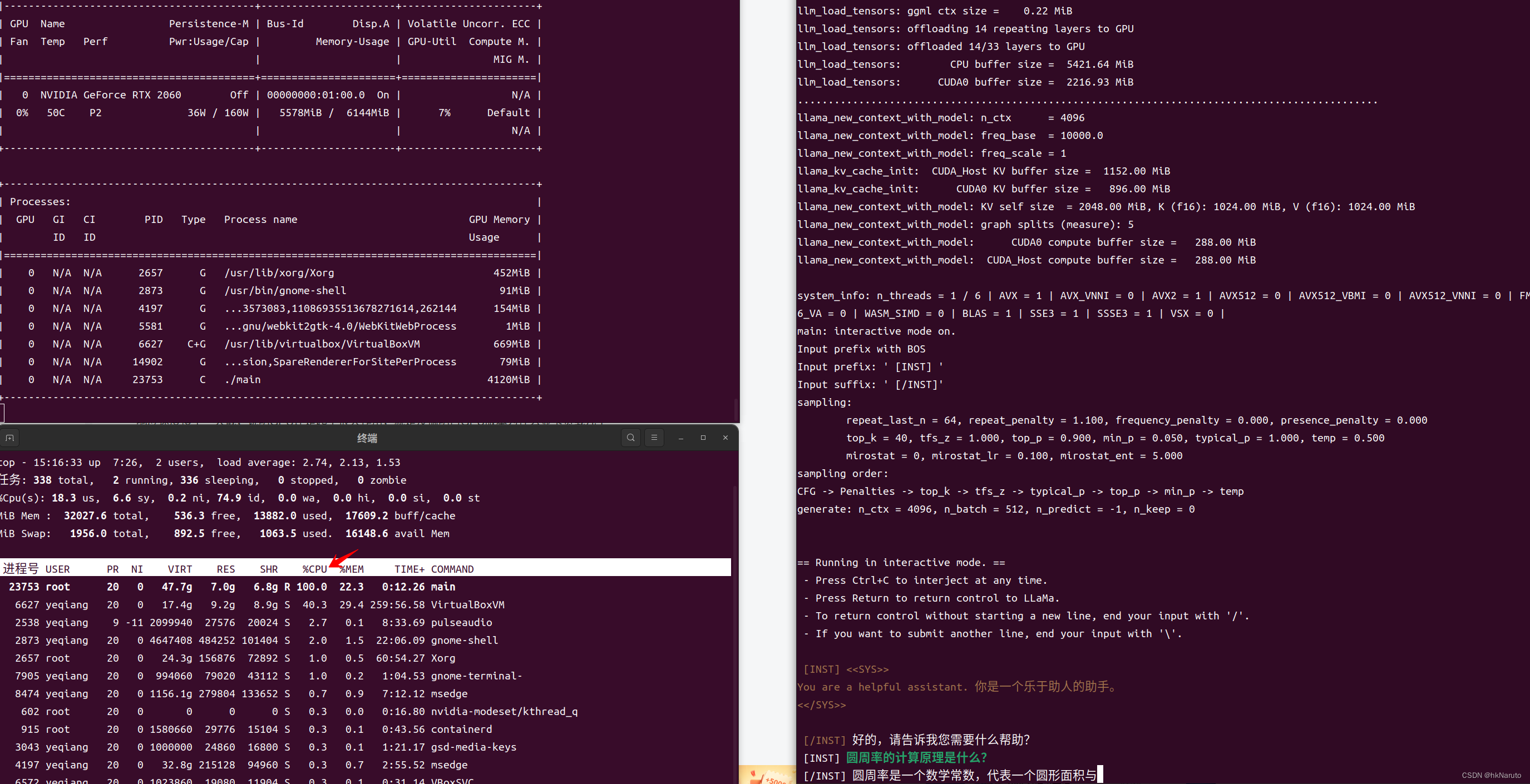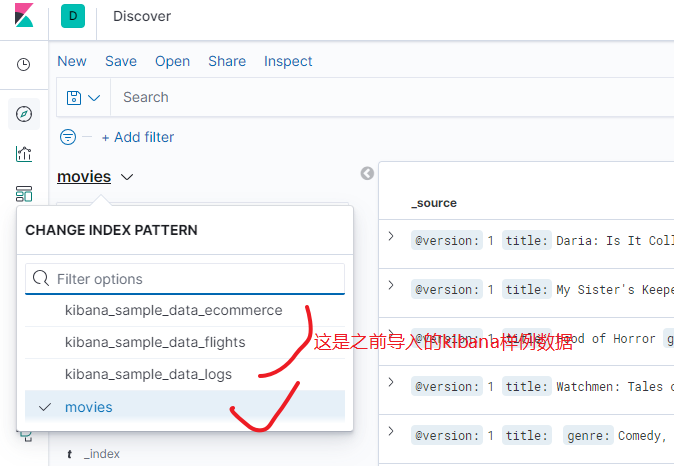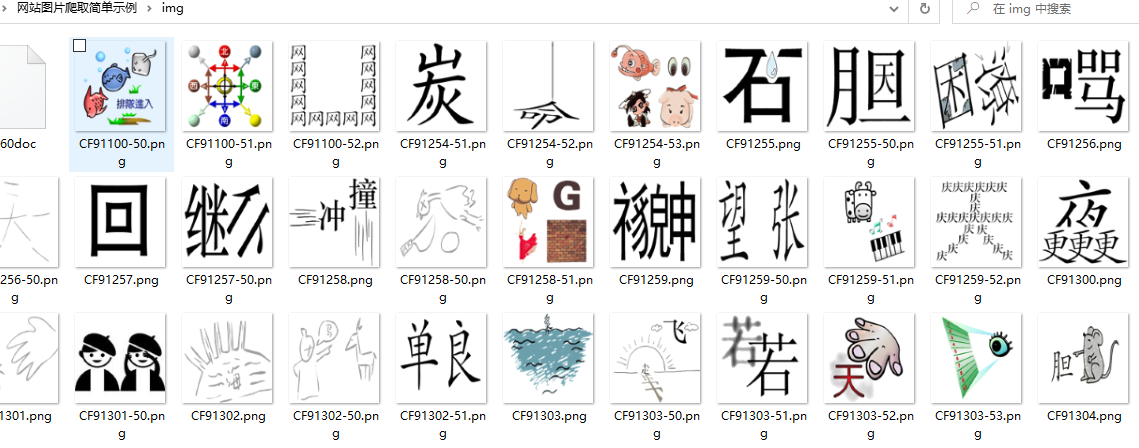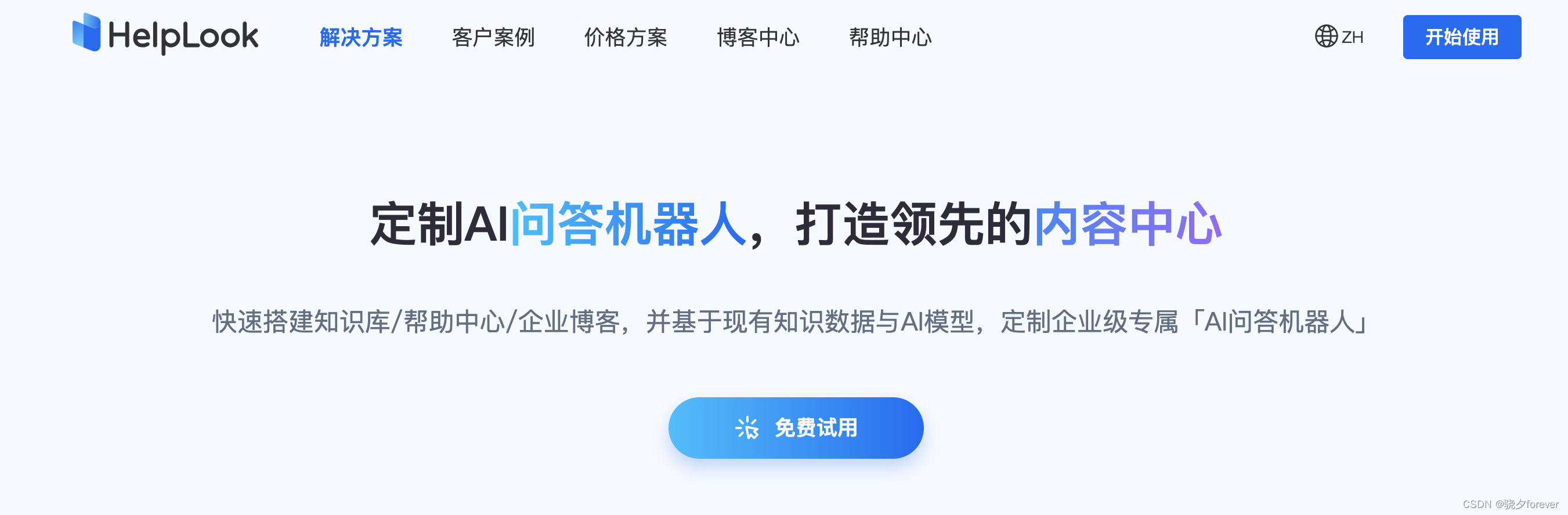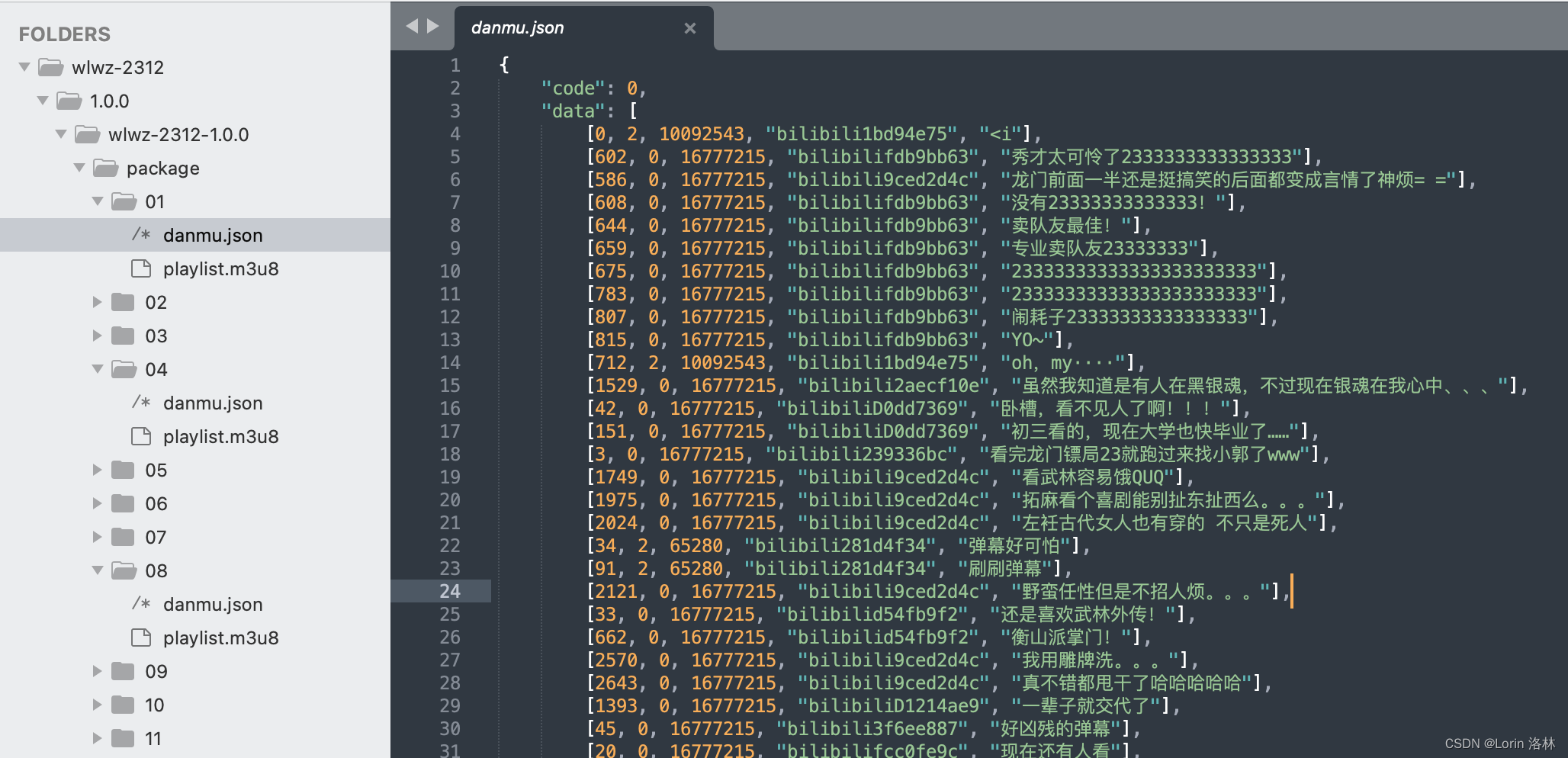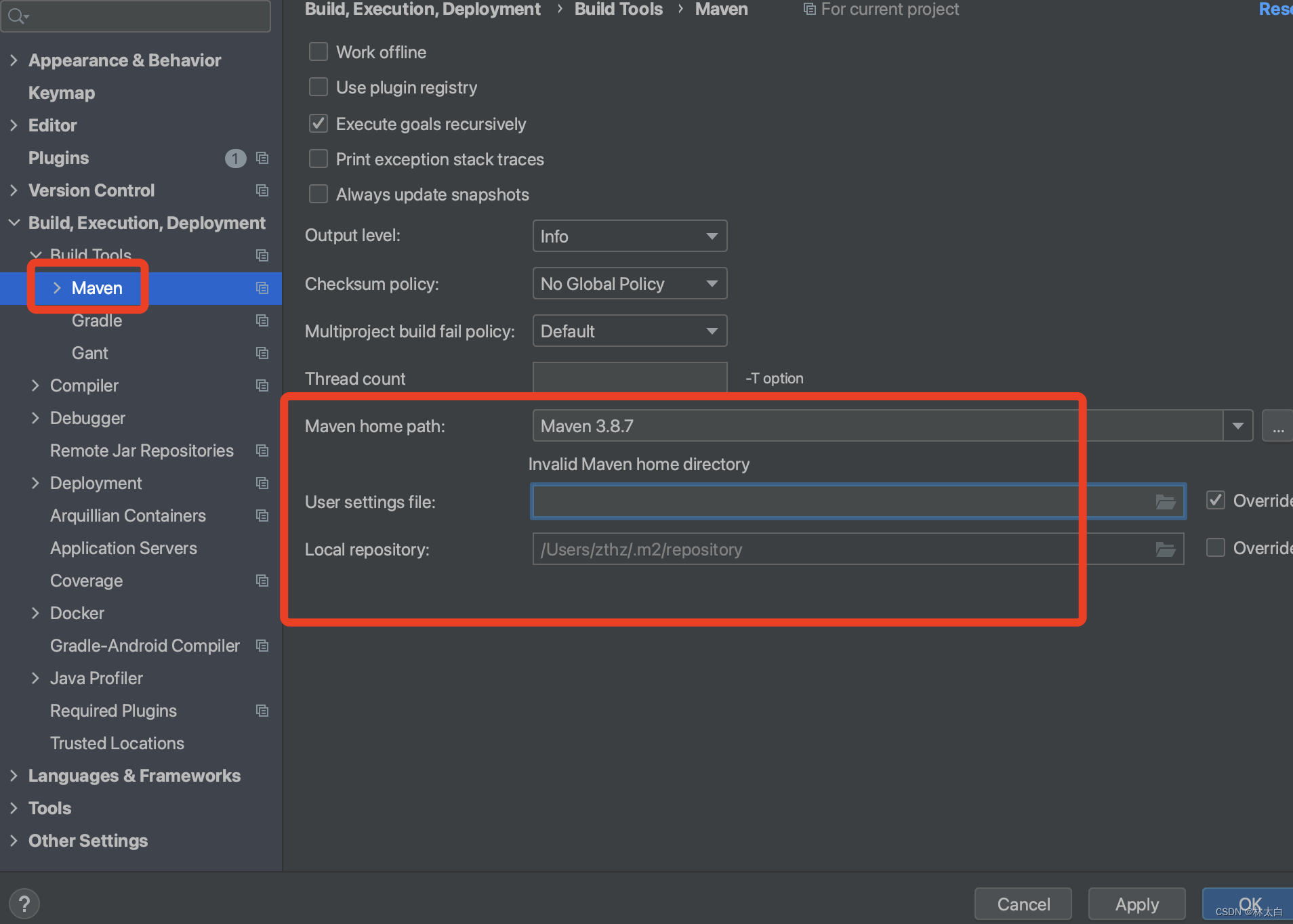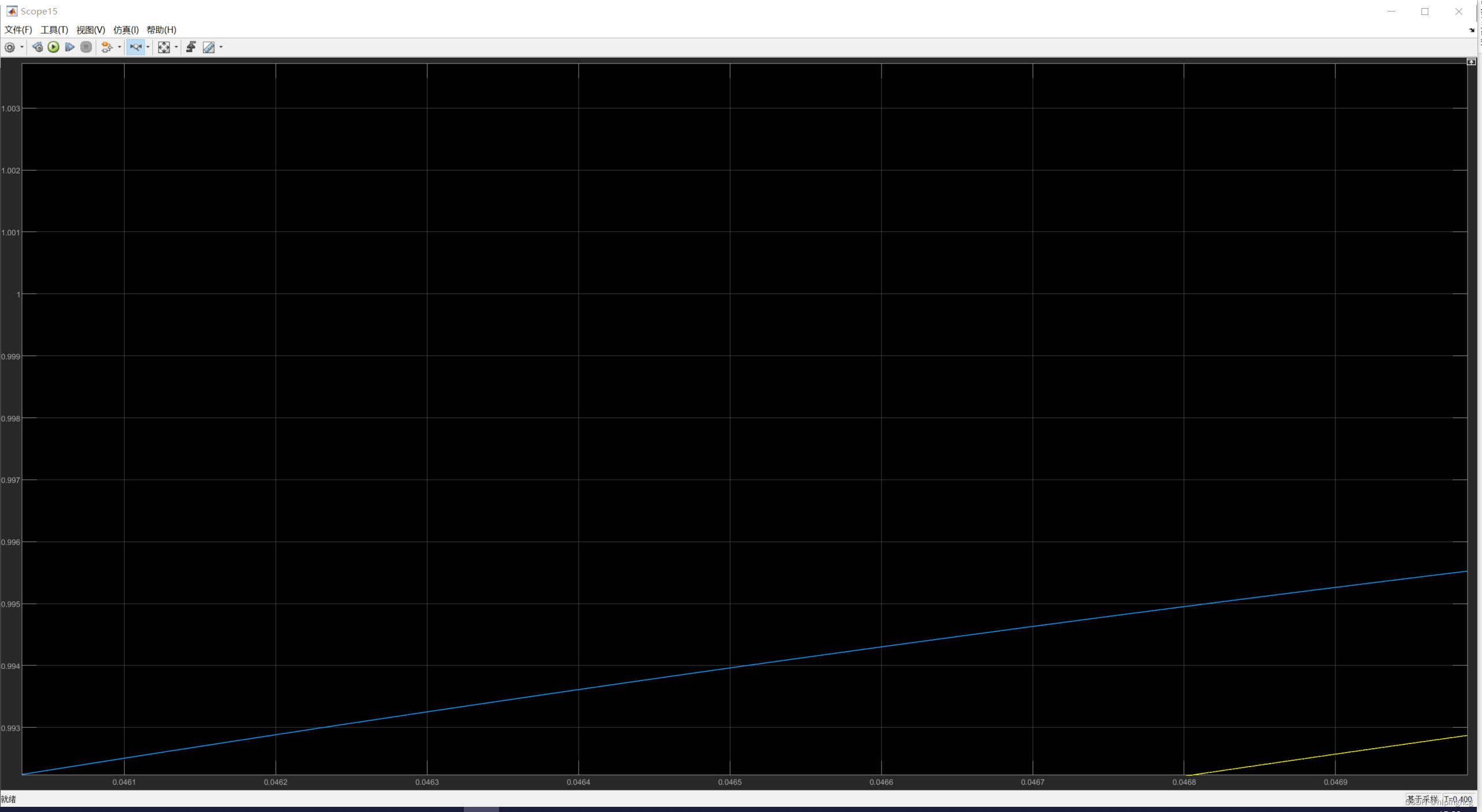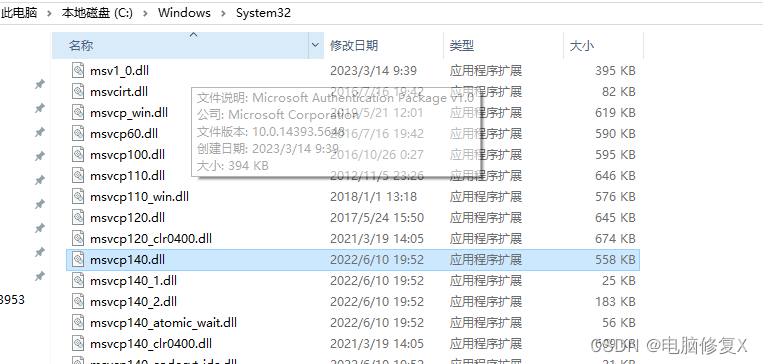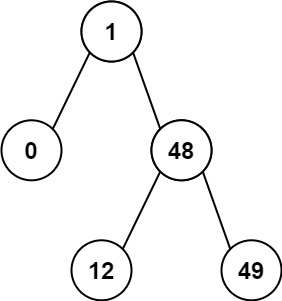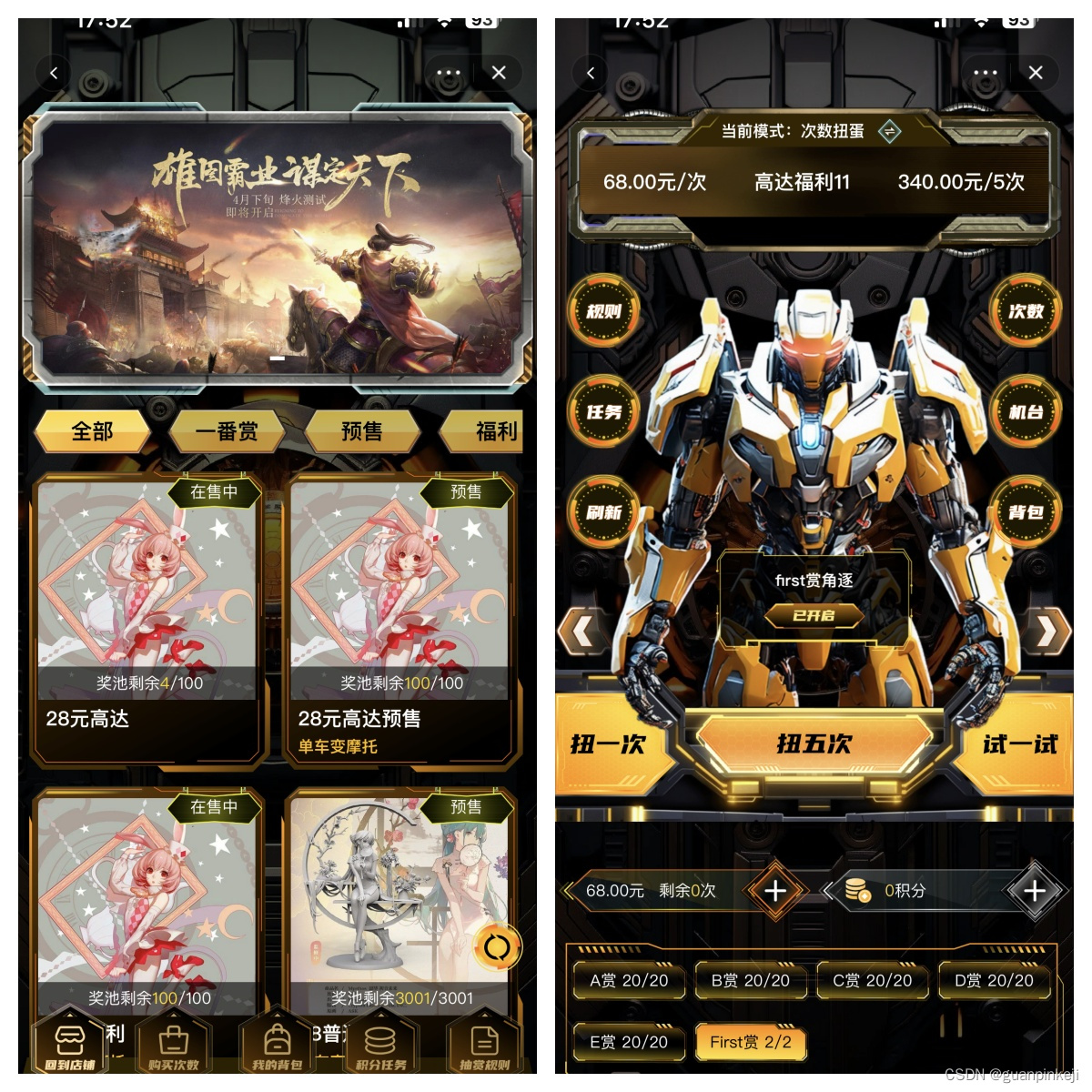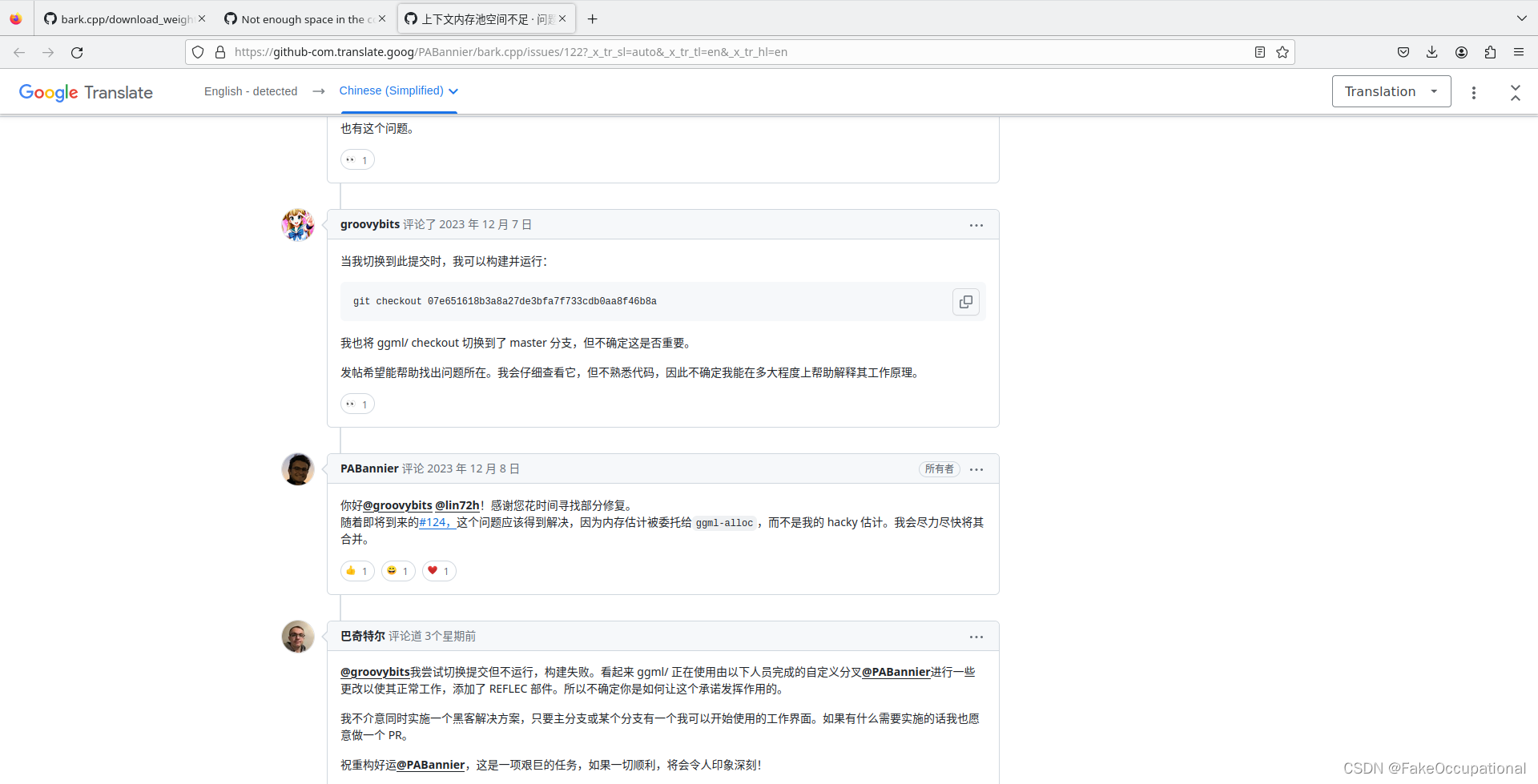微软终于聪明了一回,也学会了「打不过就加入」。Microsoft Edge 浏览器的 Linux 稳定版已经于 2020 年 10 月 23 日发布,并提供给 Linux 发行版使用。除了官方 Edge APT 源以外,还提供了.deb和.rpm格式的安装包。
Microsoft Edge 基于 Chromium 开源浏览器引擎开发,任何现代或基于 Chromium 浏览器工作的网站、Web 应用程序或 Web 服务都可以在 Microsoft Edge 中使用。
与其他流行的网页浏览器,如 Google Chrome、Firefox、Opera 和 Vivaldi 等相比,Microsoft Edge 还提供了一些独特的功能,如与 Microsoft 服务(如 Bing 和 OneDrive)的集成。它还支持来自 Microsoft Store 的扩展,并具有内置的阅读模式,让户可以在没有干扰的情况下阅读文章。此外,用户可以注释网页并将其保存到 OneNote 供以后参考。
如果您是 Ubuntu 22.04 LTS 或 Ubuntu 20.04 LTS 用户,且想安装 Microsoft Edge 浏览器。下面,系统极客将介绍如何在 Ubuntu 中通过图形界面(GUI)或命令行界面(CLI)安装 Microsoft Edge 浏览器。
遵循本文中概述的步骤,您可以在 Ubuntu 系统上享受 Microsoft Edge 提供的所有功能。
Microsoft Edge 官方主页
方法 1:Ubuntu 通过 GUI 安装 Microsoft Edge——Flatpak(推荐)
在任何 Linux 发行版中安装 Microsoft Edge 的最佳方法是使用 Flatpak,它可以直接在 Flathub 中获取 Edge。
1对于 Ubuntu 22.04 和 22.10 用户,请使用以下命令安装 Flatpak:
sudo apt install flatpak如果你使用的是较旧版本的 Ubuntu 版本,则使用以下软件源:
sudo add-apt-repository ppa:alexlarsson/flatpak
sudo apt update
sudo apt install flatpak2(可选)如果您想通过浏览器安装 Flatpak 应用程序,让 Ubuntu 能够识别及装 Flatpak 应用程序,可以在「终端」中执行以下命令:
sudo apt install gnome-software-plugin-flatpak3在「终端」中执行以下命令添加 Flathub 软件仓库,该仓库包含所有 Flatpak 应用:
flatpak remote-add --if-not-exists flathub https://flathub.org/repo/flathub.flatpakrepo4在「终端」中执行以下命令为 Ubuntu 安装 Edge 浏览器:
flatpak install flathub com.microsoft.Edge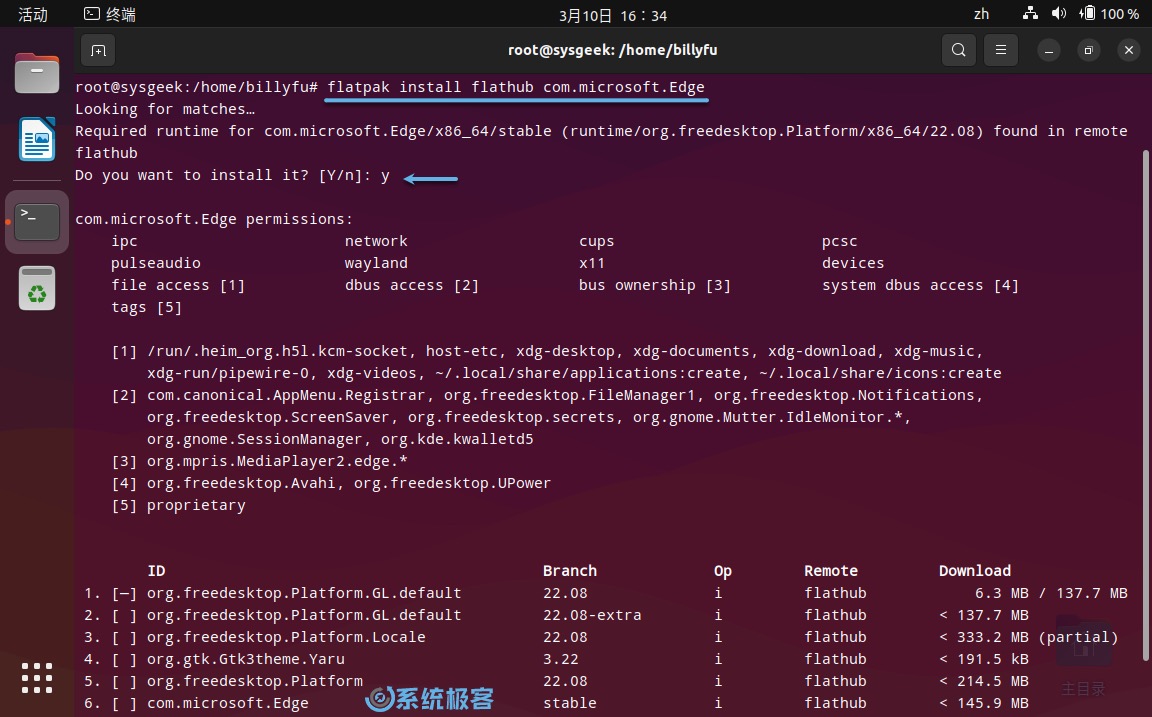
使用 Flatpak 安装 Microsoft Edge
5安装完成后,就可以在应用菜单中找到并使用 Microsoft Edge 了,也可以执行以下命令打开使用:
flatpak run com.microsoft.Edge6(如果需要)可以使用以下命令进行版本更新:
flatpak update com.microsoft.Edge推荐阅读:Flatpak vs. Snapcraft:优缺点比较及如何选择
方法2:Ubuntu 通过 GUI 安装 Microsoft Edge——官方 deb 包
微软为基于 Ubuntu 和 Fedora 的发行版提供了 Microsoft Edge 官方安装包,使用起来非常容易:
1下载 Microsoft Edge
在任意浏览器中访问 Microsoft Edge 官方主页,点击「下载 Edge」按钮。
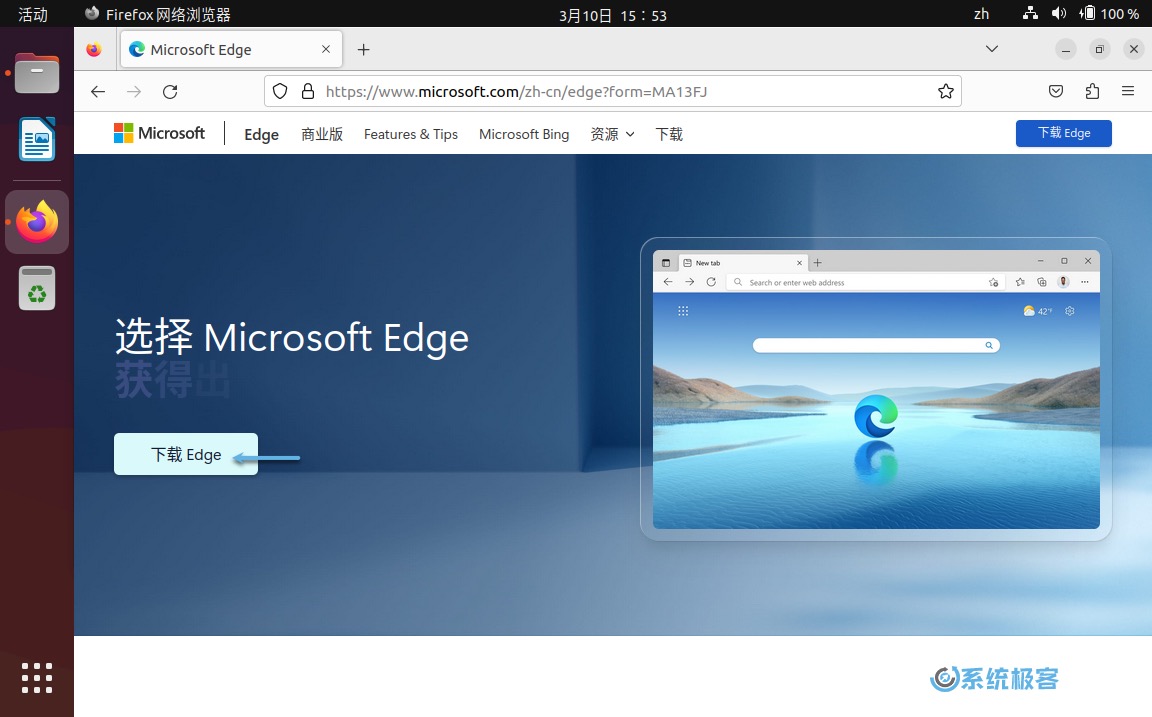
下载 Microsoft Edge
在接受「MICROSOFT 软件许可条款」后,浏览器会自动识别您的系统并将.deb安装包下载到本地。
2双击安装包进行安装
让下载完成后,在文件管理器中找到安装程序,双击保存的文件开始安装,并按照屏幕上的提示操作。
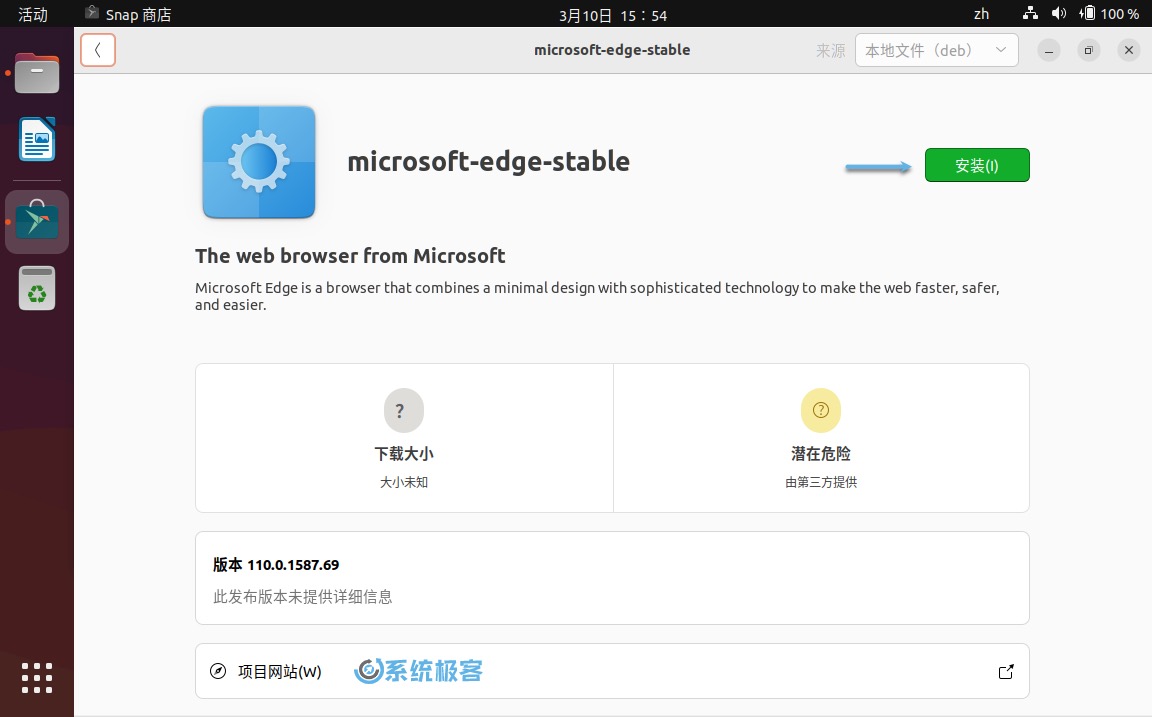
使用 deb 包安装 Microsoft Edge
通过图形界面方式安装 Edge 浏览器时会自动将官方源添加到 Ubuntu 中,以方便 Edge 版本更新。
3使用 Microsoft Edge
安装好之后就可以打开使用了。当然,第一次使用时,由于会创建相关的配置和缓存文件夹,并从系统中读取用户的设置或偏好,可能需要等待几秒钟时间。
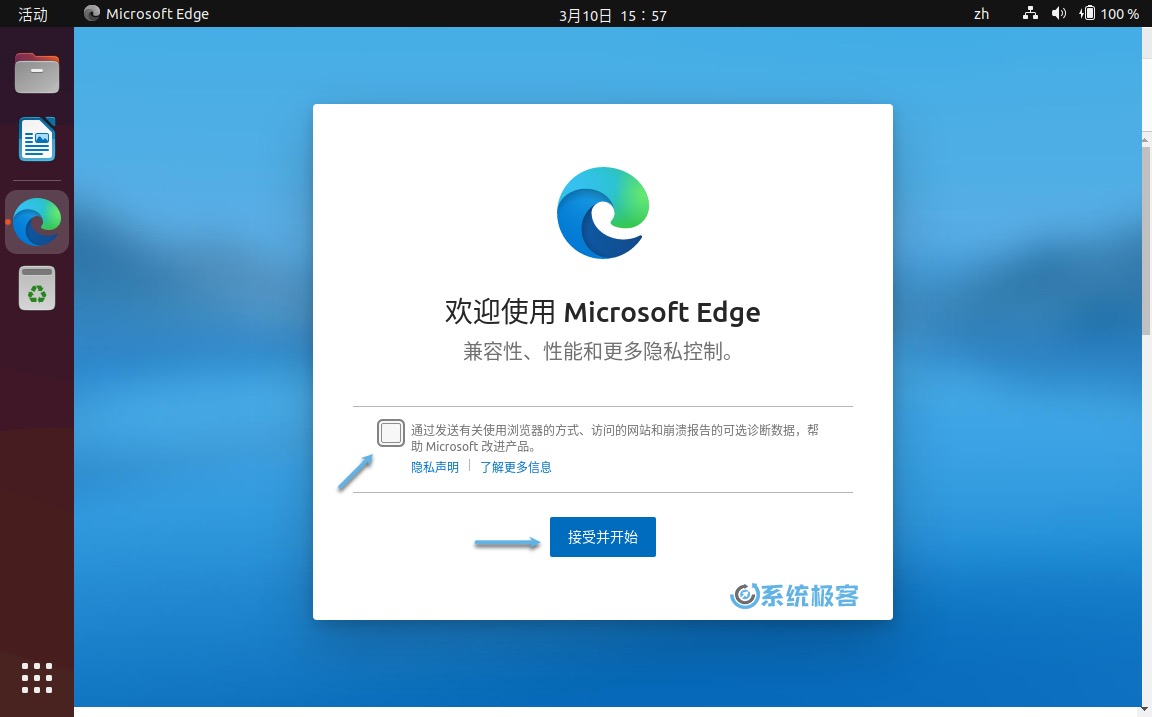
打开并配置 Microsoft Edge
方法3:Ubuntu 通过 CLI 安装 Microsoft Edge
更新 Ubuntu 系统
在正式安装之前,您应该运行系统更新以确保现有软件包都是最新的,以避免在安装过程中出现任何冲突。
sudo apt update && sudo apt upgrade -y安装所需的软件包
Ubuntu 系统要成功安装 Microsoft Edge 浏览器,您需要先安装以下软件包:
sudo apt install apt-transport-https ca-certificates curl software-properties-common wget -y导入 Microsoft Edge GPG 密钥和存储库
1您需要下载 Microsoft Edge GPG 以验证包的真实性:
curl -fSsL https://packages.microsoft.com/keys/microsoft.asc | sudo gpg --dearmor | sudo tee /usr/share/keyrings/microsoft-edge.gpg > /dev/null2导入 Microsoft Edge 官方源:
echo 'deb [arch=amd64 signed-by=/usr/share/keyrings/microsoft-edge.gpg] https://packages.microsoft.com/repos/edge stable main' | sudo tee /etc/apt/sources.list.d/microsoft-edge.list请按自己所使用 Linux 架构将arch=amd64更改为arch=arm64或arch=armhf以匹配你的环境。 如果您不确定,可以使用标准的amd64。
3官方源导入成功后使用以下命令刷新存储库列表:
sudo apt update4执行以下命令安装 Microsoft Edge 浏览器:
sudo apt install microsoft-edge-stable当然,你也可以将microsoft-edge-stable替换成microsoft-edge-beta或microsoft-edge-dev来安装 Beta 版或开发版。
5安装完成后,你可以点击图标或在「终端」中执行microsoft-edge & 来打开使用
在 Ubuntu 中更新 Microsoft Edge 浏览器
在更新 Ubuntu 系统时,Edge 浏览器就会自动更新:
sudo apt update && sudo apt upgrade -y或者,您可以主动升级 Edge 包:
sudo apt upgrade microsoft-edge-{version}在 Ubuntu 中卸载 Microsoft Edge 浏览器
1在 Ubuntu 中卸载 Microsoft Edge 非常容易,只需在「终端」中执行如下命令即可:
sudo apt autoremove microsoft-edge-stable --purge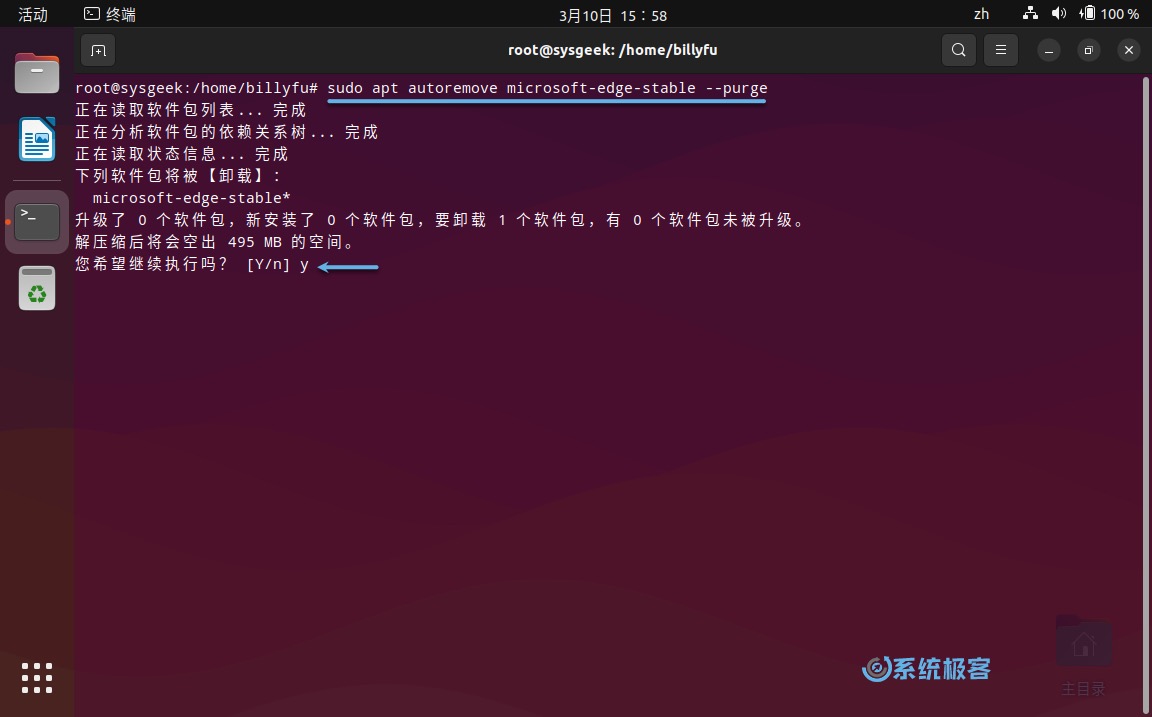
卸载 Microsoft Edge
2卸载完成后,可执行以下命令删除microsoft-edge.gpg密钥:
sudo rm -rf /etc/apt/trusted.gpg.d/microsoft*
sudo rm -rf /usr/share/keyrings/microsoft*3最后,还需要删除导入的 edge 官方源:
sudo rm -rf /etc/apt/sources.list.d/microsoft*完成上述步骤后,我们就已经在 Ubuntu 系统中完全卸载了 Microsoft Edge 浏览器。
Microsoft Edge 是一款功能强大的现代浏览器,您可以选择在 Ubuntu 系统中安装使用。它拥有先进的功能,与 Windows 生态无缝集成,是快速、可靠且浏览体验不错的选择。通过遵循本文中概述的步骤,您可以轻松地在 Ubuntu 系统中安装、更新和删除 Microsoft Edge。